VU*_flux de vente - (2) Valider la livraison
La confirmation de vente crée automatiquement un bon de livraison (BL).Celui-ci est accessible par le bon de commande avecvia le bouton Voir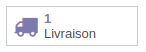 ou dans le
ou dans le bon de livraison.

Ou par la partiemenu "Entrepôt" / "Recevoir/Livrer par commandes" / "Bons de livraisons" (à l'état "Prêt").
- clic
1a)surNouslesommesbouton "Confirmer" permet aussi de réserver les articles en fonction de l'état du stock (ex : la demande est de 10 unités, il n'en reste que 5, ce sont ces 5 qui sont réservés). Si l'article est sélectionné danslaplusieurspartiedevis,entrepôt.c'estIci,premierilarrivés'agitpremier servi !Cliquer sur "Prévisualiser" dans le devis donne une autre vision synthétique avec le bon de livraison au format PDF :
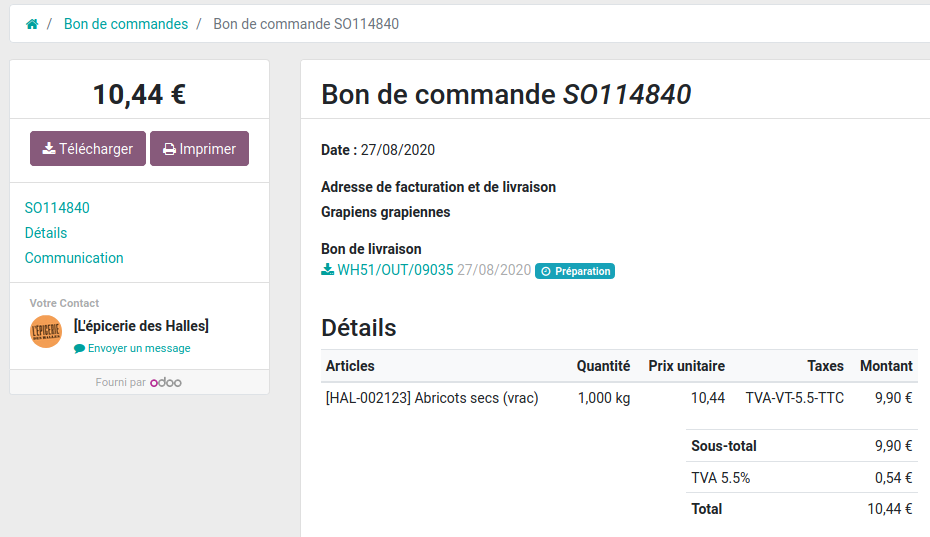
A ce stade, l'objectif est d'impacter les stocks.
NousallonsPourdoncseVéfaire, cliquer sur "Valider" : la colonne "fait" du tableau récapitulatif se complète :
Validation totale :
Cliquer sur "Valider" est suffisant. Ensuite, passer à l'étape de facturation.
Validation partielle et mise en attente :
Lorsque le stock n'est pas suffisant pour honorer toute la commande, le bouton "vérifier la disponibilité
"desapparaît.articles que l'on veut vendre.
Le


- sur
- "Valider"
- dans
Lecette situation permet de transférer les produits disponibles, et met en attente les autres dans un 2ème bon de livraisonse met doncàjourl'état "enfonction du stock disponible. Pour chaque article, il est alors indiqué si l'article estDisponibleou enAttente de disponibilitéattente".

Il suffit d'un article disponible pour que le bouton Livraison soit disponible.blablabla
-
1b) Il est possible de Forcer la disponibilité.
Cela est déconseillé mais peut être utile si vous ne gérez le stock de certains/vos produits. -
2)En appuyant sur le bouton rougeLivraison, on arrive sur une fenêtre qui varéellement diminuer les valeurs en stock des articles.
Il ne reste qu'à appuyer sur Transférer.

